Correggi l’errore “Impossibile caricare il supporto” in Google Chrome
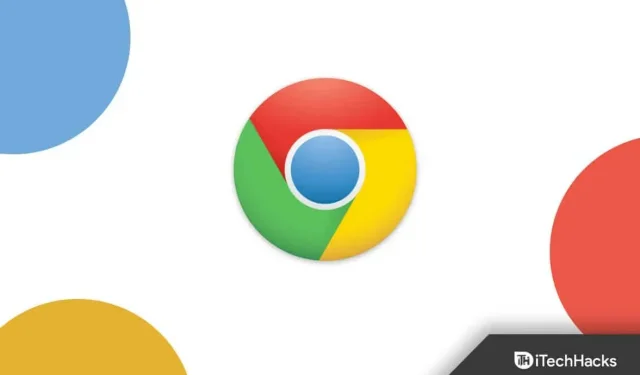
Google Chrome è uno dei browser più famosi con miliardi di utenti. Gli utenti apprezzano l’utilizzo di Google Chrome grazie alla sua compatibilità e alle funzionalità che offre. Se hai visto utenti Windows e di telefoni cellulari, probabilmente hai visto il browser Google Chrome. Poiché il browser è preinstallato sui dispositivi, gli utenti non devono installare un altro browser. In Google Chrome, hai anche la possibilità di installare un’estensione. L’estensione è sviluppata da sviluppatori di terze parti che eseguono varie azioni.
Puoi anche interpretare lo store delle estensioni di Chrome come un normale negozio di giochi installato sul nostro dispositivo. Gli utenti che utilizzano Chrome per navigare nel sito Web segnalano vari problemi con il software. Gli utenti segnalano l’errore “Impossibile caricare il supporto”. A causa di un bug, non possono riprodurre alcuni file multimediali. Tuttavia, il problema potrebbe sorgere per te per vari motivi. Elencheremo i metodi con cui è possibile risolvere il problema senza problemi. Quindi iniziamo con esso.
Come correggere l’errore “Impossibile caricare il file multimediale” in Google Chrome
Molti utenti hanno segnalato di non essere in grado di visualizzare contenuti multimediali su alcuni siti Web a causa di problemi con Google Chrome. Non riescono a capire perché questo sta accadendo a loro. Tuttavia, siamo qui con metodi di risoluzione dei problemi che ti aiuteranno sicuramente a risolvere il problema. Quindi seguili correttamente sul tuo sistema per risolvere il problema.
Ricarica la pagina
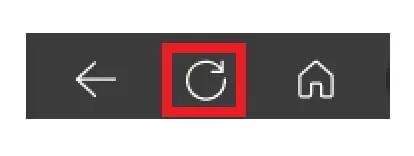
È possibile che le risorse del file multimediale che stai tentando di visualizzare non siano caricate correttamente a causa di qualche problema. Ti suggeriamo di aggiornare prima la pagina per assicurarti che tutte le risorse richieste dai server siano caricate correttamente. Puoi premere F5 sul tuo PC, fare clic sui tre punti e fare clic sul pulsante Aggiorna sul tuo dispositivo mobile per aggiornare la pagina. Successivamente, controlla se il supporto è caricato.
Controlla la tua connessione Internet
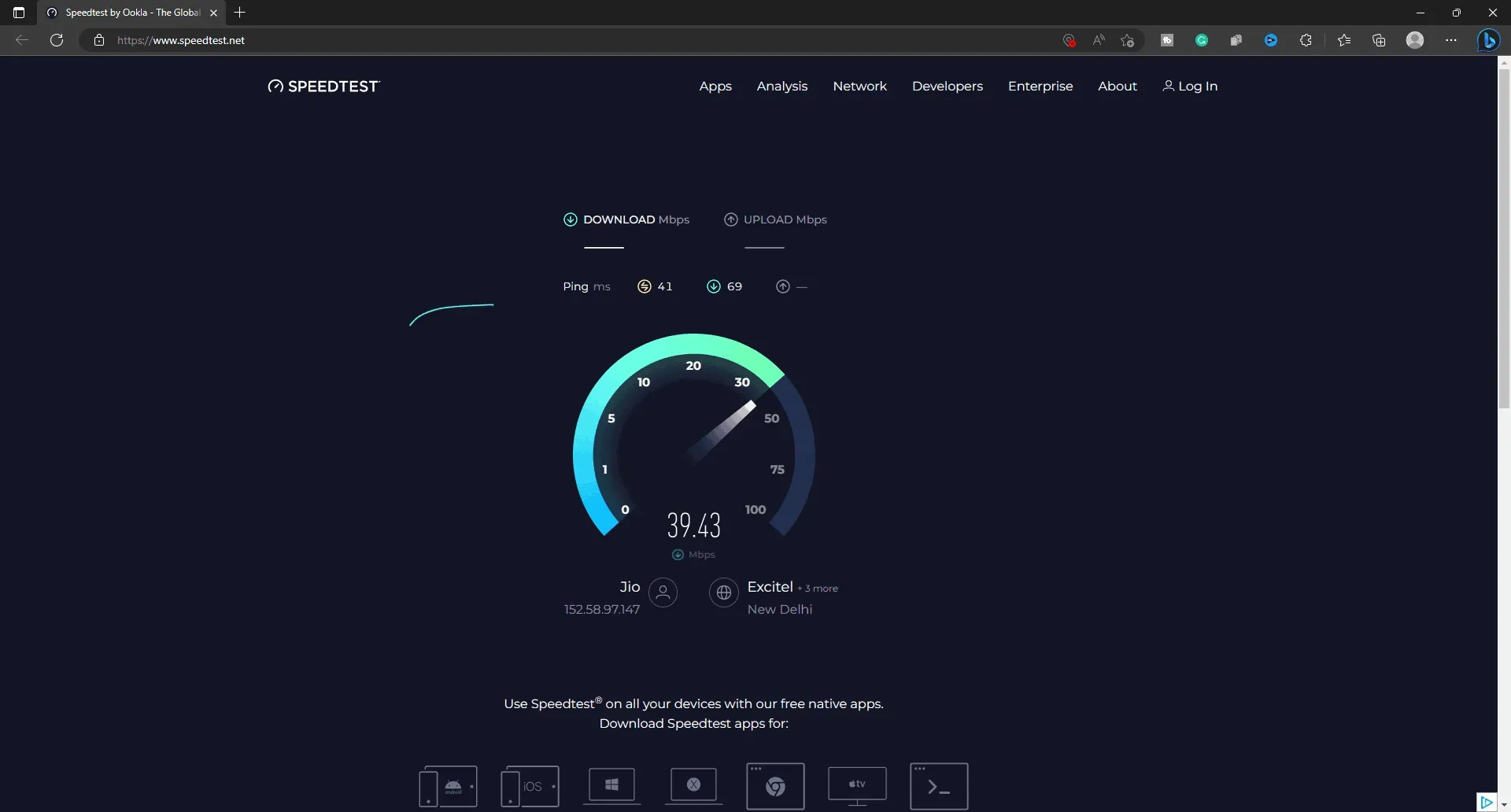
Il file multimediale potrebbe anche non caricarsi correttamente in Google Chrome a causa di problemi di connessione a Internet. Ti suggeriamo di provare a controllare la velocità della connessione Internet sul tuo dispositivo per assicurarti che non ci siano problemi sulla rete. Puoi testare facilmente la velocità della tua connessione Internet con Internet Speed Tester. Se disponi di poche informazioni sul processo di test della velocità di Internet, consulta questa guida.
Controlla i problemi del server
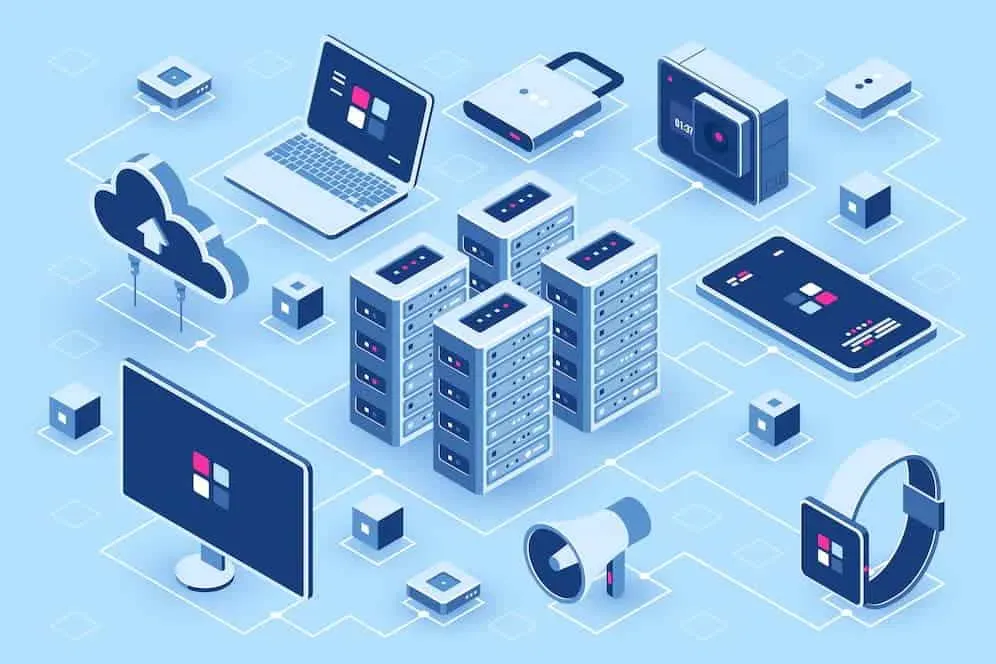
È possibile che i file multimediali non vengano caricati in Google Chrome a causa di problemi del server. Nel caso in cui non lo sapessi, i file multimediali vengono richiesti dai server del sito web. Pertanto, il file multimediale richiesto non verrà scaricato se i server sono occupati, inattivi o in manutenzione. Pertanto, ti suggeriamo di verificare lo stato del server di un sito per il quale non sono stati caricati file multimediali. Se ci sono problemi con il server, attendi finché non vengono risolti. Puoi usare DownDetector per controllare lo stato di un sito web.
Abilita/Disabilita VPN
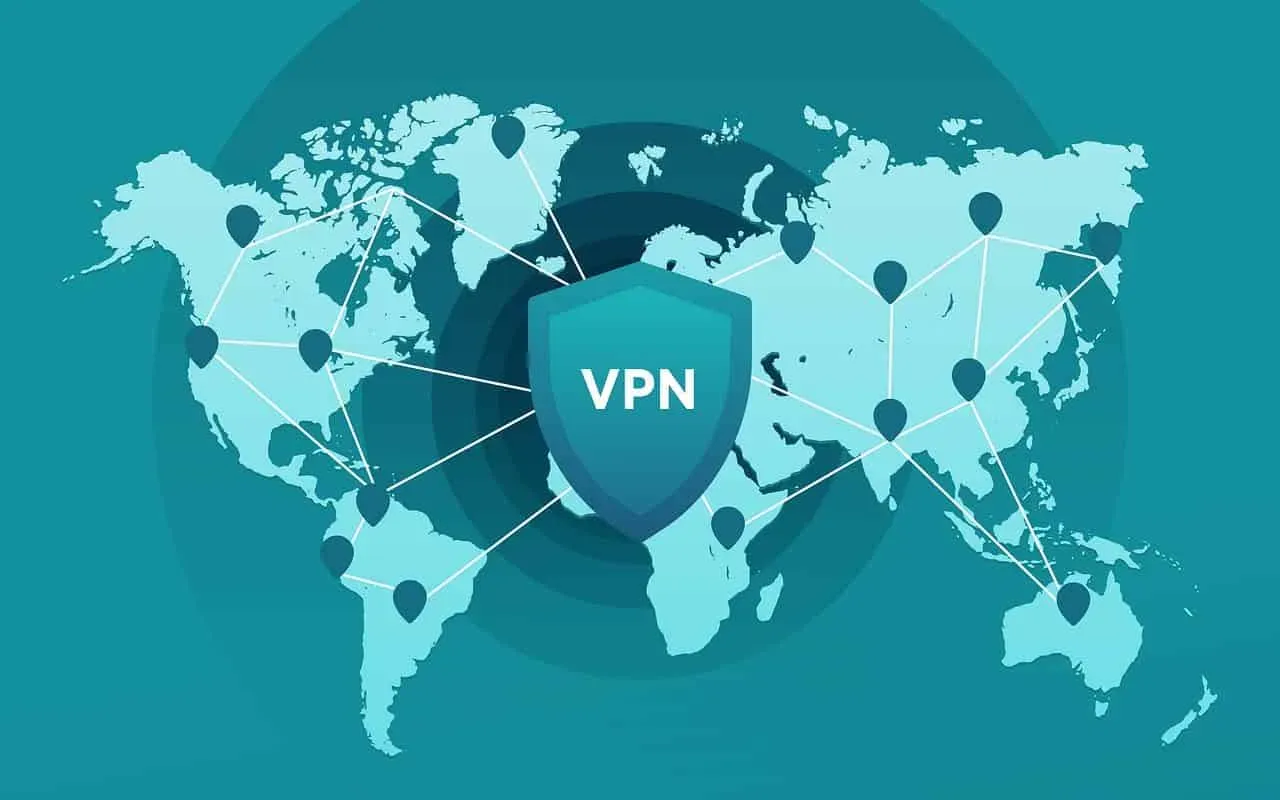
Il problema del mancato caricamento del supporto può anche dipendere dal fatto che tu stia utilizzando o meno una VPN. Se stai utilizzando una VPN e il contenuto multimediale non viene caricato, disattivalo. Se non stai utilizzando una VPN e il file multimediale non viene caricato, ci sono alcuni problemi con le regioni supportate, quindi in questo caso prova a utilizzare una VPN per vedere se il problema è stato risolto.
Cancella la cronologia di navigazione e la cache
Alcuni problemi si verificano a causa dei file della cache e della cronologia di navigazione. Se non lo sai, i file di cache aiutano un sito web a caricarsi più velocemente rispetto alle visite precedenti. Ma a volte anche i file di cache e la cronologia di navigazione del browser possono causare problemi perché i file multimediali non vengono caricati nel browser. Ti suggeriamo di eliminare la cronologia di navigazione e i file della cache per risolvere questo problema. Se non sai come cancellare la cronologia di navigazione e i file della cache nel tuo browser web, procedi nel seguente modo.
- Fare clic sull’icona con tre punti.
- Vai alle impostazioni.
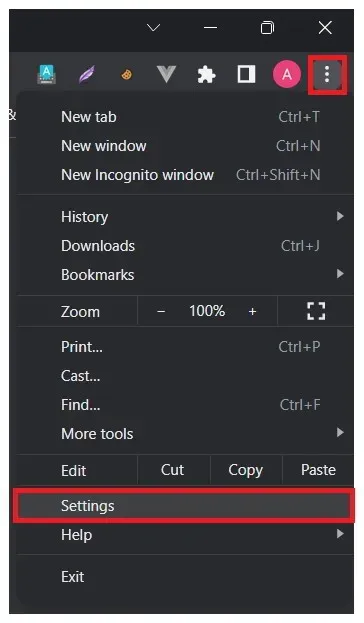
- Seleziona Privacy e sicurezza.
- Fare clic sull’opzione “Cancella dati di navigazione”.
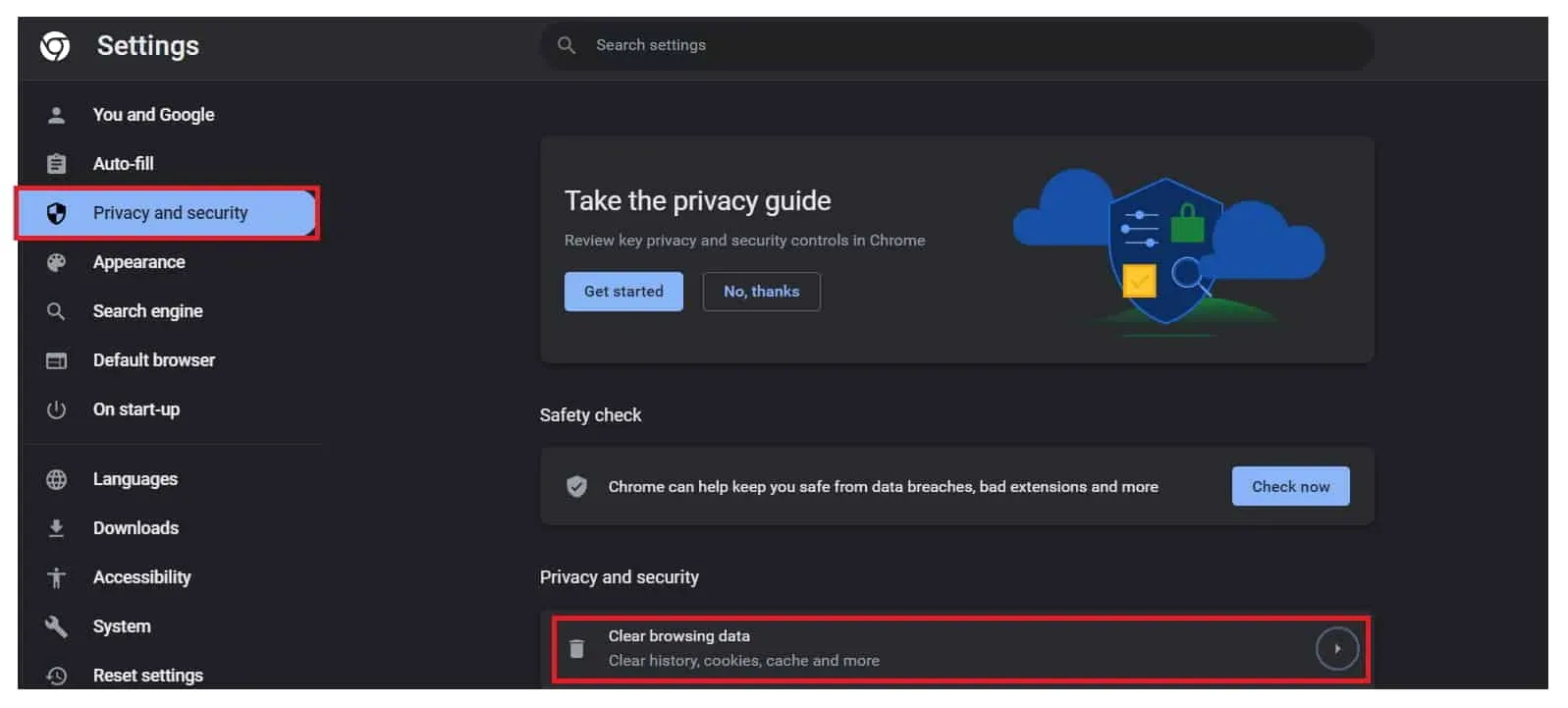
- Seleziona l’intervallo di tempo: sempre.
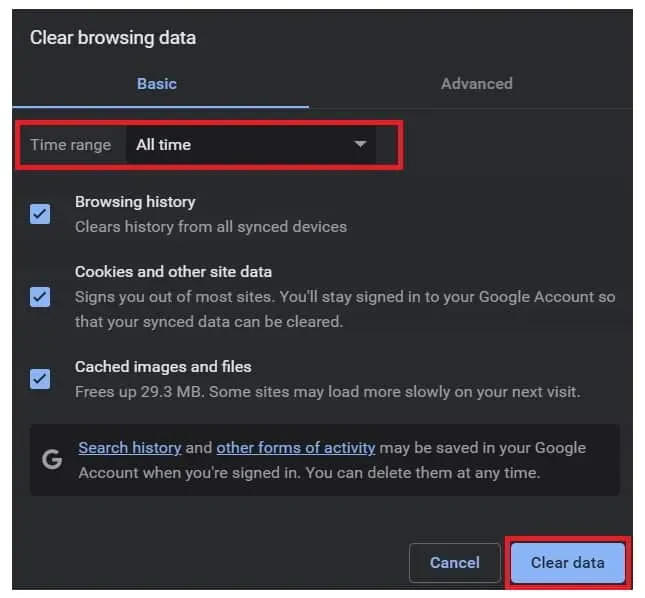
- Seleziona tutte le opzioni in Base o Avanzato. Ti consigliamo di selezionare Opzioni avanzate.
- Successivamente, fai clic su “Cancella dati”.
Disabilita il blocco degli annunci e altre estensioni
Sappiamo tutti che gli utenti possono installare estensioni di terze parti per semplificare l’esperienza del browser Chrome durante la navigazione. Ci sono molte estensioni disponibili nel Chrome Store. Supponiamo che tu abbia installato una sorta di blocco degli annunci o un’altra estensione che impedisce il corretto caricamento dello script del sito Web, causando il mancato caricamento del file multimediale. Il blocco degli annunci e altre estensioni funzionano controllando il codice caricato nel browser.
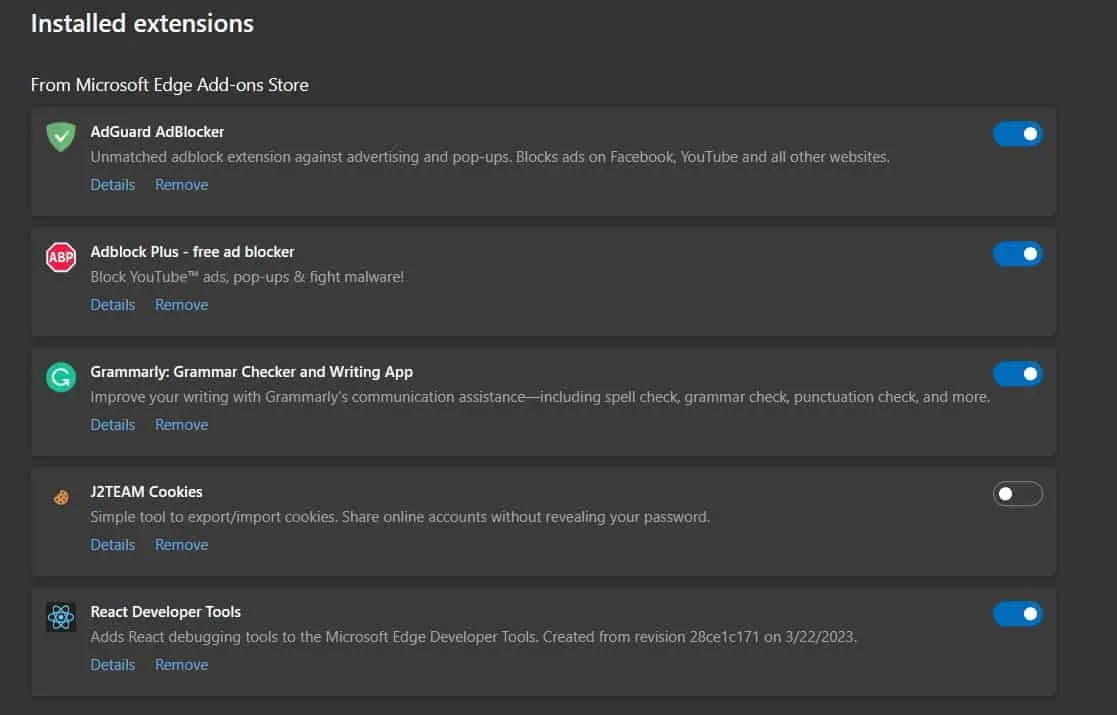
Da lì, bloccano il download dei codici. Quindi le estensioni che hai installato in Chrome possono anche causare conflitti con le fonti del sito Web che impediscono il caricamento dei file multimediali. Ti suggeriamo di disabilitare tutte le estensioni in Chrome e verificare se il problema è stato risolto. Se il problema è stato risolto, prova ad abilitare le estensioni singolarmente. Inoltre, continua a ricaricare la pagina per analizzare l’estensione che causa il problema.
Controlla gli aggiornamenti di Google Chrome
Anche gli utenti che non aggiornano Google Chrome da molto tempo potrebbero riscontrare il problema del mancato caricamento dei media. Nel caso non lo sapessi, gli sviluppatori stanno aggiungendo nuove funzionalità per garantire che tutti i file dai codici sorgente vengano caricati correttamente e che il sito web funzioni senza problemi. Tuttavia, è probabile che il problema si verifichi se non hai aggiornato Chrome. Ti suggeriamo di controllare gli aggiornamenti di Chrome per assicurarti che sia in esecuzione con l’ultima versione per evitare problemi. Per aggiornare il tuo browser Chrome, devi seguire i passaggi elencati di seguito.
- Apri Google Chrome sul tuo sistema.
- Fare clic sull’icona con tre punti.
- Seleziona Impostazioni.
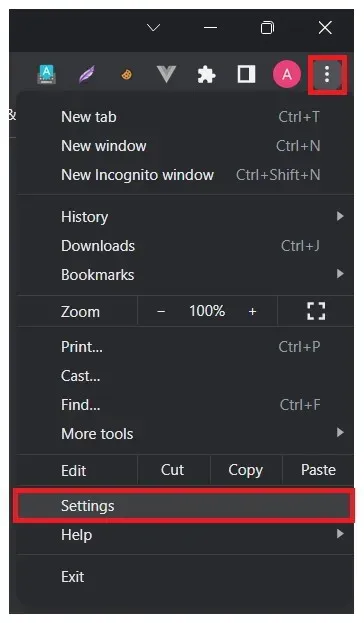
- Fai clic su Informazioni su Chrome.
- Chrome inizierà a controllare gli aggiornamenti.
- Se è disponibile un aggiornamento, inizierà a scaricarlo.
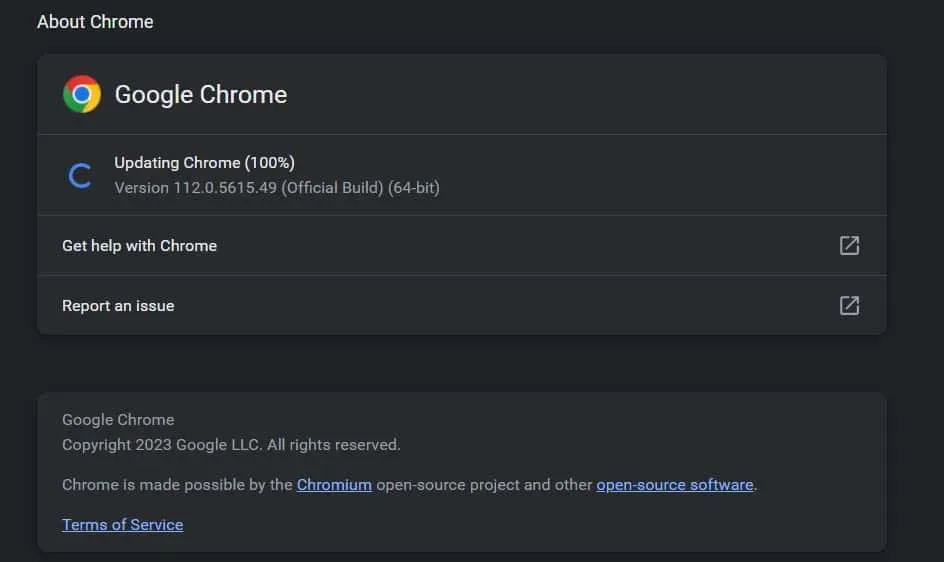
- Successivamente, riavvia Google Chrome e verifica se il problema è stato risolto.
Ripristina le impostazioni di Google Chrome
Il problema con il mancato caricamento dei file multimediali può verificarsi anche a causa di alcuni file danneggiati o di un’impostazione errata nelle impostazioni. Puoi provare a reimpostare Google Chrome sul tuo sistema per risolvere questo problema. Per ripristinare Google Chrome sul tuo sistema, devi seguire i passaggi elencati di seguito.
- Fare clic sull’icona con tre punti.
- Apri Impostazioni in Chrome.
- Scorri verso il basso e vedrai l’opzione Ripristina impostazioni.
- Selezionare Ripristina le impostazioni ai valori predefiniti originali.
- Ora seleziona Ripristina impostazioni.
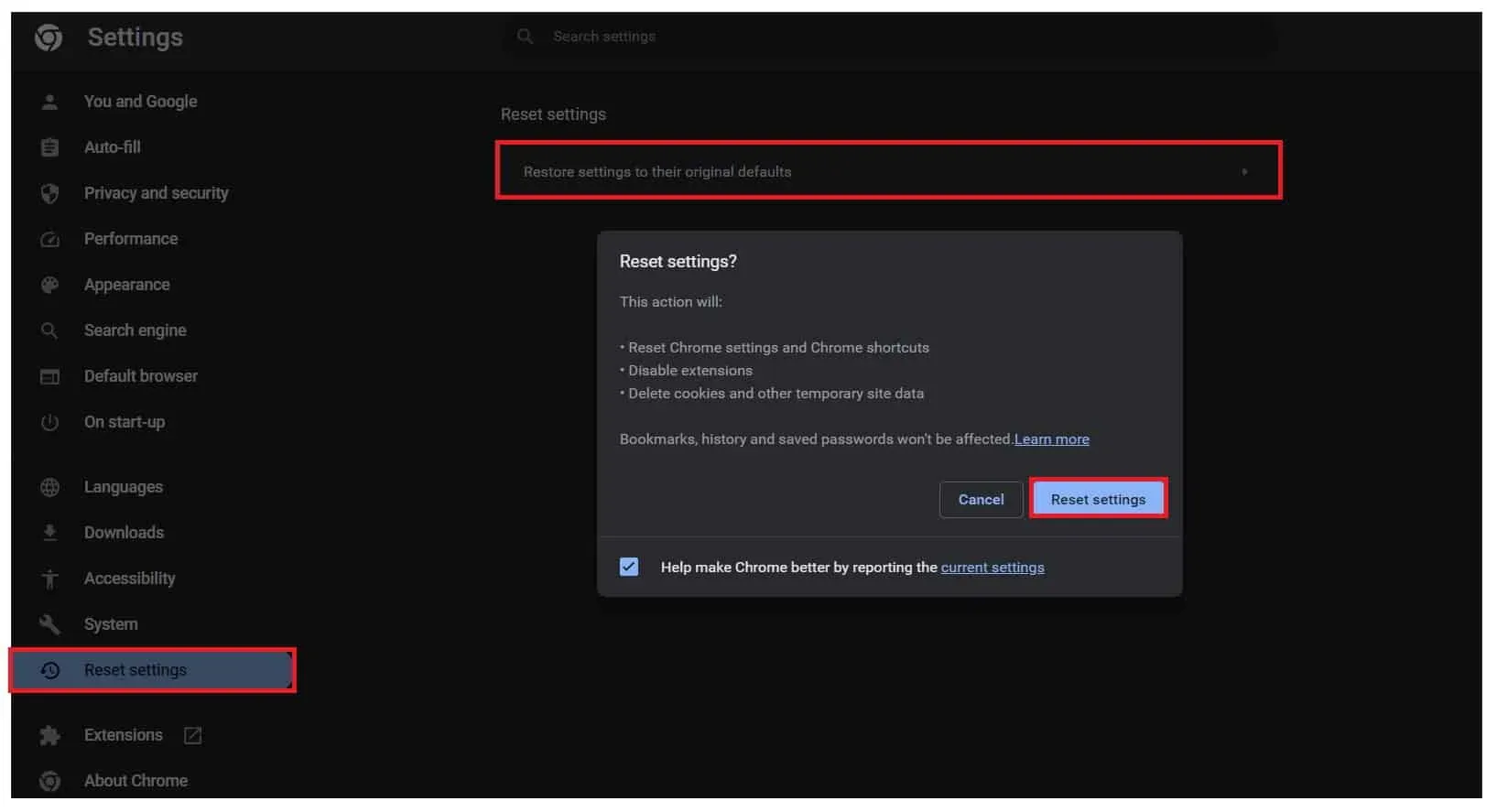
- Attendere il completamento del processo. È tutto.
Reinstalla Google Chrome
Anche se hai ripristinato le impostazioni di Google Chrome e il problema persiste, è possibile che sia correlato a un problema con i file installati di Google Chrome. In questo caso, ti consigliamo di reinstallare Google Chrome per risolvere questo problema. Devi disinstallare Google Chrome dal tuo sistema, eliminare tutti i file temporanei e riavviare il sistema.
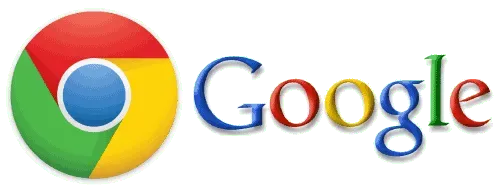
Al termine, scarica nuovamente il programma di installazione di Chrome e installa Google Chrome. Dopo averlo fatto, controlla se il problema è stato risolto. Se il problema persiste, ti suggeriamo di provare a eseguire lo stesso su un altro browser. Tuttavia, se il problema si verifica anche in un altro browser, il file multimediale è danneggiato. Tuttavia, se il file multimediale inizia a funzionare in un altro browser, è necessario contattare l’assistenza di Google Chrome.
Pensieri finali
Molti utenti hanno riscontrato il problema “Impossibile caricare il supporto” in Google Chrome. In questa guida, abbiamo aggiunto correzioni con le quali puoi risolvere il problema sul tuo sistema. Quindi questo è tutto per questa guida. Speriamo che la nostra guida ti abbia aiutato a risolvere il problema.



Lascia un commento